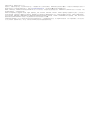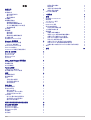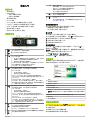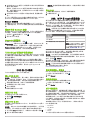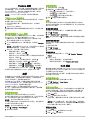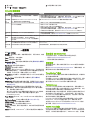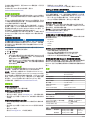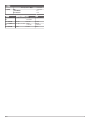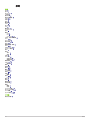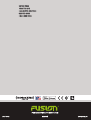®
FUSIONENTERTAINMENT.COM
FUSION
®
MS-UD/AV755
航 海 娛 樂 系 統
使 用 者 手 冊
繁體中文

© 2017 版權所有,Garmin Ltd. 或其子公司
版權所有。 根據著作權法規定,未經 Garmin 書面同意,不得複製此手冊之全部或局部內容。 Garmin 保留變更或改良其產品、以及進行此手冊內容變更之權利,而
無義務知會任何人士或組織此類變更或改良。 請移至 www.fusionentertainment.com,以取得使用本產品的最新更新與補充資訊。
Garmin
®
、Garmin 標誌、FUSION
®
和 Fusion 標誌為 Garmin Ltd. 或其子公司的商標,於美國及其他國家/地區註冊。 FUSION-Link
™
為 Garmin Ltd. 或其子公司的商標。 未獲
得 Garmin 明確同意,不得使用這些商標。
Android
™
和 Google Play
™
是 Google Inc. 的商標。Apple
®
、Apple 標誌、iPod
®
、iPod touch
®
、iPod classic
®
、iPod nano
®
、iPhone
®
和 Lightning
™
是 Apple Inc. 的商標,已在美國及其
他國家/地區註冊。 App Store
SM
是 Apple Inc. 的服務標章。Bluetooth
®
標記字樣與標誌為 Bluetooth SIG, Inc. 所有,Garmin 經授權使用這些標記。 HDMI
®
為 HDMI Licensing,
LLC. 的註冊商標。NMEA 2000
®
和 NMEA 2000 標誌為 National Marine Electronics Association 的註冊商標。 Pandora
®
為 Pandora Media, Inc. 的註冊商標。 Sirius、XM 和所有相
關標記與標誌是 Sirius XM Radio Inc. 的商標。其他商標與商品名稱為其各自擁有者之財產。
「Made for iPod and iPhone」代表電子配件係專為連接至 iPod 或 iPhone 而設計,且經過開發廠商的認證,符合 Apple 的效能標準。 對於本裝置的操作、或其是否符合
安全及法規標準,Apple 概不負責。 請注意,將此配件與 iPhone 搭配使用可能會影響無線效能。

目錄
快速入門 1
包裝內容 1
音響控制項 1
使用旋鈕選取項目 1
輸入文字 1
啟用待機模式 1
音響畫面 1
媒體播放器連接 1
媒體播放器相容性 2
使用基座連接媒體播放器 2
以 USB 傳輸線連接 USB 裝置 2
連接輔助裝置 2
選取來源 2
調整音量 2
調整音調 2
喇叭區間 2
調整超低音揚聲器濾波器 3
紅外線遙控器 3
連接相容的 Garmin® 手錶 3
Bluetooth 裝置播放 3
連接相容的 Bluetooth 裝置 3
Bluetooth 範圍資訊 4
選取不同的 Bluetooth 來源 4
Bluetooth 來源設定 4
FUSION-Link 智慧型手機應用程式 4
DVD 及 CD 播放 4
插入 DVD 或 CD 4
設定 DVD 地區 4
播放 DVD 或 CD 4
退出 DVD 4
USB、MTP 和 Apple 裝置播放 4
設定重複播放一首歌曲 4
隨機播放歌曲 4
MTP 檔案資訊 4
Pandora 服務 5
下載 Pandora 應用程式 5
使用音響控制 Pandora 廣播 5
廣播 5
設定調諧器地區 5
變更無線電台 5
預設 5
把電台儲存為預設 5
從清單選取預設項目 5
移除預設電台 5
DAB 播放 5
設定調諧器地區 5
掃描 DAB 電台 5
變更 DAB 電台 5
從清單選取一個 DAB 電台 6
從類別中選取 DAB 電台 6
DAB 預設 6
將 DAB 電台儲存為預設電台 6
從清單選取 DAB 預設電台 6
刪除 DAB 預設電台 6
使用音訊回傳通道從電視播放音訊 6
SiriusXM 衛星廣播 6
啟用 SiriusXM 來源 6
尋找 SiriusXM 廣播 ID 6
啟用 SiriusXM 訂閱 6
選取類別 6
家長控制 6
解除家長控制鎖定
6
鎖定頻道 6
清除所有已鎖定的頻道 6
變更家長控制密碼 6
SiriusXM 疑難排解 7
一般設定 7
附錄 7
註冊您的 MS-UD/AV755 7
軟體更新 7
True-Marine™ 產品 7
FUSION-Link 7
NMEA 2000 資訊 7
選用的有線遙控器 8
設定選用的有線遙控器 8
乙太網路和無線支援 8
疑難排解 8
音響未回應按鍵動作 8
連接至 Apple 裝置時音響會持續鎖定 8
音響找不到已連接的 Apple 裝置 8
我的 Apple 裝置進入過熱防護模式。 8
我的 MTP 裝置沒有回應 8
音響找不到 MTP 裝置中所有的音樂檔案 8
我的 Bluetooth 音訊會被簡短的暫停中斷 8
音響未顯示來自我的 Bluetooth 來源的所有歌曲資訊 8
規格 8
索引 10
目錄 i


快速入門
包裝內容
• 兩個固定板
• 安裝五金零件
◦ 四個 8 儀錶自攻螺絲
◦ 四個 M4 機械螺絲
• 電源與喇叭線束
• RCA 分接器
• Micro-USB 轉 USB 傳輸線 (僅限 UD 機型)
• Lightning
™
接頭轉 USB 傳輸線 (僅限 UD 機型)
• Apple
®
30 針腳轉 USB 傳輸線 (僅限 UD 機型)
• 遙控器 (僅限 AV 機型)
• 兩個 AAA 電池 (僅限 AV 機型)
音響控制項
À
• 按下即可開啟選單。
• 按下即可返回上一個畫面或選單。
Á
按下即可在可用來源之間切換。
Â
• 按下即可暫停或繼續。
• AM、FM 來源:
◦ 按下即可在調諧模式間切換,調諧模式有:自動、手動和
預設電台 (已儲存兩個或多個預設電台時適用)。
◦ 長按可將此電台儲存為預設電台。
• SIRIUSXM 來源:如果您有至少一個預設頻道,按下此項目
即可在調諧模式 (自動及預設電台) 間切換。
• DAB 來源:按下即可掃描 DAB 電台。
Ã
• 使用適用的來源時,按下即可跳至上一個曲目。
• 使用適用的來源時,按住即可將目前曲目倒帶。
• AM、FM 來源:
◦ 按下即可調到上一個電台。
◦ 長按可更快地調諧 (僅手動模式)。
• AUX1、AUX2 來源:按下即可降低已連接來源的增益。
• ARC 來源:按下即可降低已連接來源的增益 (僅限 FUSION
®
MS-AV755)。
• SIRIUSXM 來源:按下即可返回上一個頻道。
• DAB 來源:按下即可返回電台集合中的上一個 DAB 電台。
當您到達目前電台集合的第一個電台時,音響會自動變換到
上一個電台集合中的最後一個可用電台。
Ä
• 使用適用的來源時,按下即可跳至下一個曲目。
• 使用適用的來源時,按住即可將目前曲目快轉。
• AM、FM 來源:
◦ 按下即可調到下一個電台。
◦ 長按可更快地調諧 (僅手動模式)。
• AUX1、AUX2 來源:按下即可提高已連接來源的增益。
• ARC 來源:按下即可提高已連接來源的增益 (僅限 FUSION
MS-AV755)。
• SIRIUSXM 來源:按下即可前進到下一個頻道。
• DAB 來源:按下即可前進到電台集合中的下一個 DAB 電
台。 當您到達目前電台集合的最後一個電台時,音響會變換
到下一個電台集合中的第一個可用電台。
Å
• 按下即可將音訊輸出靜音。
• 按下即可將已靜音的音訊取消靜音。
音量將恢復為先前設定的等級。
• Pandora
®
:按住即可指示 Pandora 不播放此曲目。
Æ
• Pandora:按住即可告訴 Pandora 您喜歡此曲目,並希望此
電台播放更多類似的曲目。
Ç
旋鈕 • 轉動可調整音量。
• 調整音量時,按下即可在區間之間切換。
• 長按至少一秒可調整超低音揚聲器音量。
• 轉動可在選單中移動或調整設定。
• 按下可選取反白顯示的選項。
È
• 按下即可開啟和關閉音響。
• 長按六秒可重設音響。
未
顯
示
• 按下即可退出插入的 CD 或 DVD (僅限 FUSION MS-
AV755)。
• 位於音響正面的背側,只有在護蓋開啟時才能使用 (插入
DVD 或 CD, 第 4 頁)。
使用旋鈕選取項目
您可以使用旋鈕來反白顯示和選取畫面上的項目。
• 轉動旋鈕可反白顯示畫面上的項目。
• 按下旋鈕可選取反白顯示的選項。
輸入文字
您可以輸入文字以變更此裝置上的一些設定欄位值。
1
在可讓您輸入文字的設定欄位中,選取 以清除現有的字元。
2
使用旋鈕選擇字母,然後按下旋鈕來選取該字母。
3
新增其他字母來完成輸入文字。
4
長按旋鈕以儲存新的文字。
啟用待機模式
您可以按下 ,讓音響進入低電力待機模式。 再次按下 時,一
般會在 30 秒內開啟。
備忘錄: 當音響處於低電力待機模式時,會繼續消耗來自電池的
電流。 待機模式消耗的電流上限為 200 mA。
選取 > Settings > Standby Mode。
現在當您按下 時,音響便會進入待機模式。
音響畫面
音響畫面上顯示的資訊會依選取的來源而有所不同。 此範例顯示
音響正在播放連接之 USB 裝置上的曲目。
À
來源
Á
隨機播放狀態圖示
Â
重複播放狀態圖示
Ã
播放狀態圖示
Ä
曲目詳細資料 (若有)
Å
專輯封面 (如果可從相容的 USB 來源取得)
備忘錄: 播放使用 Bluetooth
®
連接之裝置的曲目時將不會顯示專輯封
面。
Æ
目前的曲目在播放清單曲目總數中的編號 (若有)
Ç
經過時間
È
曲目持續時間
媒體播放器連接
小心
您可能需要將媒體播放器從保護套或保護殼中取出,才能將播放器
放入擴充基座中。
以螢幕朝上的方式放入媒體播放器。
請勿將媒體播放器強行推入擴充基座。
快速入門 1

因為媒體播放器的表面的溫度可能會有點高,從擴充基座取出媒體
播放器時,請務必小心。
不使用時,請務必中斷媒體播放器與音響的連接,且勿將其留在船
隻內。 如此有助於減少遭竊和受到極端溫度損壞的風險。
在操作船隻時,切勿在分心的情況下移除媒體播放器或使用您的音
響。 查詢並遵守所有與使用相關的航海法規。
此音響接受各種媒體播放器,包括智慧型手機和其他行動裝置。
您可以透過 Bluetooth 無線連線或 USB 連線,將相容媒體播放器
連接至整合式擴充基座 (僅限 UD 型號)、音響背面的 USB 傳輸線
或選用的 UNI-Dock 外接式媒體擴充基座。
備忘錄: 如果您將 Apple 媒體播放器連接至音響上的 USB 連接
埠,則必須停用媒體播放器上的 Bluetooth,或從音響取消配對
Bluetooth 連線,以避免可能發生的媒體播放問題。
媒體播放器相容性
如果您的裝置為 UD 機型,則可使用隨附的轉接線將常見的媒體播
放器連接至音響的內部擴充基座或背面的接頭。 如果您的裝置為
AV 機型,則可使用媒體播放器隨附的 USB 傳輸線將播放器連接
至音響背面的接頭。
只有連接埠位於底部 (而非側面) 的媒體播放器才能裝入擴充基
座。 大小超過 144 × 71 × 13 公釐 (5.67 × 2.80 × 0.52 英吋) 的
媒體播放器無法裝入擴充基座。
基座中的纜線接頭 裝置
Micro-USB 接頭 支援的媒體播放器。 請參閱
www.fusionentertainment.com。
Apple 30 針腳接頭 Apple iPhone
®
4s。
Apple Lightning 接頭 Apple iPhone 7 Plus、iPhone 7、iPhone SE、
iPhone 6s Plus、iPhone 6s、iPhone 6 Plus、
iPhone 6、iPhone 5s、iPhone 5c,和 iPhone 5。
iPod touch
®
(第 5、6 代) 和 iPod nano
®
(第 7 代)。
您也可以將採用 FAT32 或 NTFS 格式的 USB 隨身碟直接連接至
USB 連接埠。
使用基座連接媒體播放器
您可以使用 UD 機型內建的通用擴充基座連接相容的媒體播放器。
1
滑動音響頂部的按鈕,然後向下拉動開啟護蓋。
2
將裝置托盤滑出。
3
將轉接線
À
插入 USB 連接埠
Á
。
備忘錄: 您可以將 USB 隨身碟直接連接至 USB 連接埠。
4
將轉接線連接至媒體播放器
Â
,並將裝置安放在裝置托盤上。
備忘錄: 如您要將 Android
™
裝置連接至音響,請在連接轉接
線之前將裝置解除鎖定。
5
將裝置托盤滑入基座中,然後關閉護蓋。
以 USB 傳輸線連接 USB 裝置
您可以將 USB 裝置與音響背面的 USB 傳輸線連接。
1
找出音響背面的 USB 傳輸線。
2
將 USB 裝置連接至 USB 連接埠。
連接輔助裝置
您可以將各種輔助裝置連接至音響。 這些裝置都具有 RCA 接頭、
線路輸出或耳機輸出插孔。
1
找出線束上的輔助接頭。
2
必要時,請將 RCA 轉 3.5 公釐轉接線連接至輔助裝置。
3
將輔助裝置連接至線束上的 RCA 接頭。
調整輔助裝置的增益
您可以調整已連接之輔助裝置的增益來達到類似於其他媒體來源
的音量。 您可以 1 dB 的增量來調整增益。
1
選取輔助來源。
2
選取任一選項:
• 若要提高增益,請選取 。
• 若要降低增益,請選取 。
輔助裝置 建議的增益設定
(dB)
具有耳機輸出的可攜式媒體播放器 從 -9 dB 到 -6 dB
具有線路輸出的 CD/DVD 播放器 -6 dB
具有線路輸出的可攜式媒體播放器 0 dB
具有線路輸出的遊戲機 0 dB
具有線路輸出的舊型視聽設備 (例如 VHS 或卡帶
匣)
從 6 dB 到 9 dB
備忘錄: 若要在使用具有耳機輸出的可攜式媒體播放器時達到
最佳的音訊品質,您可能必須調整媒體播放器上的音量控制,
而非調整增益。
選取來源
1
選取 。
2
選取任一選項:
• 轉動旋鈕可反白顯示來源。
• 重複選取 可反白顯示來源。
3
按下旋鈕以選取來源。
調整音量
1
使用旋鈕可調整音量。
2
必要時,按下旋鈕可在區間之間切換。
秘訣: 若要同時控制所有區間,請按下旋鈕直到所有區間均反
白顯示為止。
調整音調
1
選取 > Settings > Tone。
2
使用旋鈕調整音調高低。
3
按下旋鈕以切換至不同的音調。
喇叭區間
您可以將一個區域內的喇叭分成幾個喇叭區間。 此可方便您控制
個別區間的音訊等級。 例如,您可以調低駕駛艙的音量,並調高
甲板的音量。
每個區間最多可並聯連接兩對喇叭以提高放大器輸出。
區間 1 和 2 由內建的放大器驅動。 若要使用 RCA 線路輸出和
RCA 超低音揚聲器輸出,則必須連接外部放大器。
您可以設定平衡、音量限制、超低音揚聲器音量及各區間名稱。
設定喇叭區間
1
選取 > Settings > Zone。
2
選取區間。
3
選取一或多個選項:
備忘錄: 並非所有區間均提供全部選項。
• 若要停用區間,並將其從音訊等級頁面中移除,請選取
Enabled 來清除核取方塊。 若停用區間,您將無法變更該區
間的任何設定。
• 若要連結區間 1 和 2,請選取 Link to Zone 1 以填滿核取方
塊。
• 若要調整此區間的左右喇叭平衡,請選取 Balance,然後使
用旋鈕設定平衡。
2 快速入門

• 若要限制此區間的最大音量輸出,請選取 Volume Limit,然
後使用旋鈕設定限制。
• 若要設定此區間的超低音揚聲器音量,請選取 Sub Level,
然後使用旋鈕設定音量。
秘訣: 若要從任何畫面中開啟超低音揚聲器音量,請長按旋
鈕 3 秒鐘。
• 若要為區間指定特定名稱,請選取 Name (輸入文字,
第 1 頁)。
• 若要讓此區間的音量可由其他放大器或音響控制,並提供固
定的線路位準輸出,請選取 Volume Control 以清除核取方塊
(僅區間 3 和 4)。
連結區間
連結區間讓您能將兩個區間的音量保持同步化。 調整連結區間中
的任一區間音量會同時影響兩個區間。
1
選取 > Settings > Zone > Zone 2。
2
選取 Link to Zone 1。
連結區間 1 和 2 後,音量畫面上的區間 1 和 2 之間會出現 。
備忘錄: 區間 1 和 2 連結之後,您將無法個別調整各區間的音量。
停用內部放大器
如果喇叭未直接連接至區間 1 和 2,可以停用內部放大器以減少電
量消耗。
1
選取 > Settings > Zone。
2
選取 Amps On 以清除核取方塊。
調整超低音揚聲器限制
您可以調整各區間的超低音揚聲器音量。
1
選取 > Settings > Zone。
2
選取區間。
3
選取 Sub Level。
4
使用旋鈕調整超低音揚聲器音量。
5
按下旋鈕以儲存選擇。
調整超低音揚聲器濾波器
您可以使用超低音揚聲器濾波器設定來控制超低音揚聲器截止頻
率,以加強喇叭和超低音揚聲器所產生的混音效果。 高於所選頻
率的音訊將不會傳送至超低音揚聲器。 該設定適用於所有的超低
音揚聲器輸出。
1
選取 > Settings > Subwoofer Filter。
2
選取頻率。
3
按下旋鈕以儲存選擇。
紅外線遙控器
您可以使用紅外線 (IR) 遙控器來控制 AV 音響。 遙控器按鈕的運
作功能和裝置按鈕相似。 按鈕的效果視使用中的媒體來源而有所
不同。
備忘錄: 僅 AV 機型隨附此遙控器。
按鈕 功能
開啟和關閉裝置。
循環可用來源。
DSP 顯示您在連接的電視上,正在觀看或聆聽的 CD 曲目、DVD 章
節與標題。
ZOOM 放大 DVD 畫面。
SUB-T 循環檢視 DVD 可用的字幕語言。
DVD 在連接的電視上開啟 DVD 設定選單。
MNU • 開啟導覽選單。
• DVD 來源:在連接的電視上開啟選單。
將音訊靜音或取消靜音。
箭頭 在選單和設定中移動。
SEL 選取反白顯示的選項或設定。
RPT 重複目前的選取項目。
按鈕 功能
RDM 以隨機順序播放曲目或章節。
告訴 Pandora 您喜歡這首曲目,且希望電台播放更多類似的曲
目。
告訴 Pandora 不要播放此曲目。
• 使用適用的來源時,暫停或恢復播放目前的曲目。
• 使用適用的來源時,循環使用調諧模式 (自動、手動、預設)。
按壓一次可停止播放。
按壓兩次可回到開頭。
使用適用的來源時,跳至上一個頻道、預設電台或曲目。
在曲目或章節中向後倒轉 (倒帶)。
在曲目或章節中向前跳轉 (快轉)。
使用適用的來源時,跳至下一個頻道、預設電台或曲目。
數字按鈕 可輸入數字或數字資訊,如特定的曲目編號。
連接相容的 Garmin
®
手錶
如需相容 Garmin 手錶的清單,請前往 apps.garmin.com。
如需更多手錶的相關資訊,請前往 www.garmin.com 參閱手錶使
用手冊。
1
遵循手錶使用手冊的指示,從 Connect IQ
™
商店將 FUSION-
Link
™
Lite 應用程式安裝至手錶上。
2
在音響上選取 Bluetooth 來源。
3
選取 > Discoverable 以讓相容的 Garmin 手錶可偵測到此音
響。
4
將手錶移動到音響的 3 公尺 (10 英尺) 內。
備忘錄: 進行配對時,請與其他 ANT
®
裝置保持 10 公尺 (33
英尺) 的距離。
5
開啟手錶上的 FUSION-Link Lite 應用程式。
初次在手錶上開啟此應用程式時,手錶即會自動與音響配對及
連線。 若要與其他音響配對,請在 FUSION-Link Lite 應用程式
中選取 Settings > Pair new。
6
使用手錶上的 FUSION-Link Lite 應用程式控制音訊播放。
裝置配對後,當其電源開啟並在範圍內,且手錶有開啟應用程式
時,裝置即會自動連線。
Bluetooth 裝置播放
您最多可以將此音響與八個 Bluetooth 媒體裝置配對。
您可以使用按鍵控制播放,但無法瀏覽音樂收藏。 您應在媒體裝
置上選取歌曲或播放清單。
歌曲資訊 (例如歌曲名稱、演出者名稱及曲目持續時間) 的可用情
形依媒體播放器和音樂應用程式的功能而定。 Bluetooth 無線技
術不支援專輯封面圖案以及隨機播放和重複播放狀態圖示。
連接相容的 Bluetooth 裝置
您可以利用 Bluetooth 無線連線播放相容的 Bluetooth 裝置的媒
體。
您可以使用 Bluetooth 裝置的媒體應用程式或 FUSION-Link 智慧
型手機的應用程式來控制音樂播放。若需更多在相容 Apple 或
Android 裝置上使用 FUSION-Link 應用程式的相關資訊,請前往
AppleApp Store
SM
或 Google Play
™
商店。
1
選取 Bluetooth 來源。
2
選取 > Discoverable 以讓相容的 Bluetooth 裝置可搜尋到此
音響。
3
在相容的 Bluetooth 裝置上啟用 Bluetooth。
4
將相容的 Bluetooth 裝置移動到音響的 10 公尺 (33 英尺) 內。
5
在相容的 Bluetooth 裝置上,搜尋 Bluetooth 裝置。
6
在相容的 Bluetooth 裝置上,從已偵測到之裝置的清單中選取此
音響。
Bluetooth 裝置播放 3

7
在相容的 Bluetooth 裝置上,依照畫面上的指示與已搜尋到的音
響進行配對和連線。
配對時,相容的 Bluetooth 裝置可能會要求您在音響上確認代
碼。 音響不會顯示代碼,但是當您在 Bluetooth 裝置上確認訊
息後就會正確連接。
8
如果相容的 Bluetooth 裝置未立即連接至音響,請重複步驟 1
到 7。
為了防止中斷透過 Bluetooth 無線功能傳輸的音訊串流,您可以在
將 Bluetooth 裝置與音響配對後關閉 Discoverable 設定。
Bluetooth 範圍資訊
此音響和 Bluetooth 無線裝置的傳輸範圍為 10 公尺 (33 英尺)。
為了發揮最佳效能,Bluetooth 無線裝置與音響之間的視線應無障
礙。
選取不同的 Bluetooth 來源
當您將多個 Bluetooth 裝置與音響配對時,您可以在需要時選取不
同的來源。 您最多可以將此音響與八個 Bluetooth 裝置連接。
1
在選取了 BT 來源的情況下,選取 。
2
選取 Bluetooth 裝置。
Bluetooth 來源設定
在選取了 BT 來源的情況下,選取 。
Discoverable: 可讓 Bluetooth 裝置找到此音響。 將 Bluetooth 裝
置與音響配對之後,可關閉此設定,以避免可能的音訊中斷。
Remove Device: 從音響移除 Bluetooth 裝置。 若要再次從此
Bluetooth 裝置聆聽音訊,您必須將裝置重新配對。
FUSION-Link 智慧型手機應用程式
您可以在相容的 Apple 或 Android 裝置上使用 FUSION-Link 智慧
型手機應用程式來調整音響的音量、變更來源、控制播放,以及調
整部分音響設定。
該應用程式會使用行動裝置的 Bluetooth 連線與音響進行通訊。
您必須使用 Bluetooth 將相容裝置連接至音響以使用該應用程式。
如需關於適用於相容的 Apple 或 Android 裝置的 FUSION-Link 智
慧型手機應用程式的更多資訊,請前往 Apple App Store 或
Google Play 商店。
DVD 及 CD 播放
只有 AV 機型提供 DVD 及 CD 播放功能。
插入 DVD 或 CD
備忘錄: 為獲得最佳效果,插入光碟前,請確定光碟沒有刮傷或
損壞。 如有必要,請用乾淨、柔軟、不起毛的布料清潔並拭乾光
碟。 請避免碰觸光碟表面,並避免將光碟直接曝曬在陽光下。
1
滑動音響頂部的按鈕,然後向下拉動開啟護蓋。
2
以標籤面朝上的方式插入光碟。
3
將防水蓋關閉。
來源將自動變更為 DVD 來源。
設定 DVD 地區
您必須選取 DVD 地區才能播放 DVD。
1
請選取 > DVD Region。
2
選取地區。
播放 DVD 或 CD
您必須插入光碟才能播放 DVD 或 CD。 您必須選取 DVD 地區才
能播放 DVD。
備忘錄: 含有 MP3 內容的光碟會顯示在連接的電視上,並可用遙
控器控制。 插入光碟的 MP3 資訊不會出現在音響的顯示器上。
1
在已選取 DVD 來源的情況下,於隨附的 IR 遙控器上選取 。
2
使用 IR 遙控器來控制播放。
備忘錄: 將遙控器對準音響來控制播放。 在連接的電視上檢視
選取項目。
退出 DVD
1
滑動音響頂部的按鈕,然後向下拉動開啟護蓋。
2
在護蓋內側按下 。
USB、MTP 和 Apple 裝置播放
您可以將各種 USB 媒體播放器和智慧型手機連接至音響。 例如,
您可以連接 Android 智慧型手機、USB 隨身碟或相容的 Apple 裝
置。 USB 來源的存取方式依連接的媒體播放器類型而定。 此音
響的設計一次只能搭配一個 USB 連接使用。 您必須先中斷連接
一個 USB 裝置後才能連接另一個 USB 裝置。
備忘錄: 如果您將 Apple 媒體播放器連接至音響上的 USB 連接
埠,則必須停用媒體播放器上的 Bluetooth,或從音響取消配對
Bluetooth 連線,以避免可能發生的媒體播放問題。
媒體播放器 來源選擇
Android 裝置 MTP
Apple 裝置 IPOD
USB 隨身碟 USB
MP3 媒體播放器 (作為大量儲存裝
置)
USB
備忘錄: 使用 USB 連接時,如果您
的 MP3 媒體播放器不支援大量儲
存,則必須將其連接至音響以作為輔
助裝置 (連接輔助裝置, 第 2 頁)。
您可以在 MTP 和 Apple 裝置上,使用裝置支援的類別 (如歌曲、
專輯和演出者) 來瀏覽 USB 來源的音樂收藏。
備忘錄: USB 來源不支援瀏覽媒體櫃。 您可以瀏覽資料夾結構。
也可以依據媒體播放器的資料夾結構來瀏覽檔案。 例如,在 IPOD
來源,可選取 > Albums。
歌曲資訊 (例如歌曲名稱、演出者姓名、曲目持續時間及專輯封面
圖案) 的可用情形依媒體播放器和音樂應用程式的功能而定。
備忘錄: 不同的作業系統和媒體播放器對 MTP 的支援程度有所不
同。 如需裝置相容性的資訊,請前往
www.fusionentertainment.com。
設定重複播放一首歌曲
MTP 和 USB 來源可以使用重複播放功能。
1
在選取了適用來源的情況下,選取 。
2
選取 Repeat。
隨機播放歌曲
MTP 和 USB 來源可以使用隨機播放功能。
1
在選取了適用來源的情況下,選取 。
2
選取 Shuffle。
MTP 檔案資訊
連接 MTP 裝置之後,音響會從裝置下載歌曲名稱的完整清單,並
建立歌曲標題索引。 必須完成此程序才能開始播放音樂。 對於擁
有大量音樂收藏的裝置,可能會花費幾分鐘的時間。 在此程序期
間會顯示歌曲計數。 執行此程序時,您可以使用其他來源。
為獲得最佳效果,MTP 裝置上的每個音樂資料夾不應內含超過
300 個檔案。 若資料夾內含超過 300 個檔案,將導致 MTP 裝置無
法回應,並重設與裝置的連線。
音樂檔案必須位於下列任一名稱的資料夾中。 資料夾必須位於
MTP 裝置的根目錄。
• My Music
• My_Music
• mobile
• Music
以上指示也適用於安裝在 MTP 裝置內的記憶卡。
4 DVD 及 CD 播放

Pandora 服務
Pandora 是免費的個人化收音機,能讓您輕鬆探索音樂,享受無限
制的音樂嚮宴。 Pandora 整合需要在相容的行動裝置上安裝
Pandora 應用程式。 如需相容行動裝置的更多資訊,請造訪
www.pandora.com/everywhere/mobile。
備忘錄: Pandora 目前已可在美國、澳洲和紐西蘭使用。
下載 Pandora 應用程式
您必須將 Pandora 應用程式下載並安裝至智慧型手機,才能在您
的裝置上使用 Pandora 服務。
1
在相容的智慧型手機上,開啟應用程式商店,然後搜尋
Pandora。
2
安裝 Pandora 應用程式。
請參閱智慧型手機或行動媒體裝置的使用者手冊,以取得更多資
訊。
使用音響控制 Pandora 廣播
您可以使用音響替代行動裝置來控制 Pandora 廣播。 使用音響控
制 Pandora 時,無法使用行動裝置控制 Pandora。
以音響控制 Pandora 廣播的功能僅在 Apple 行動裝置上提供。
1
請在行動裝置上開啟 Pandora 應用程式。
2
以 USB 傳輸線連接 Apple 行動裝置連接,然後選取 Pandora
來源。
備忘錄: 使用音響控制 Pandora 時,您必須透過 USB 連線與
Apple 行動裝置連接,不能使用 Bluetooth 連線。
3
如有必要,可在音響上選取所需選項:
• 若要暫停電台播放,請選取 。
• 若要跳至下一首曲目,請選取 。
• 若要告訴 Pandora 您喜歡這首曲目,且希望電台播放更多類
似的曲目,請選取 。
• 若要指示 Pandora 不要播放這首曲目,請選取 。
• 若要變更至不同的電台,請選取 ,並選取電台。
• 若要新增電台,請選取 > Add Station,並選取電台。
• 若要刪除電台,請選取 > Delete Station,並選取電台。
• 若要隨機播放所有 Pandora 電台,請選取 > Shuffle。
若要再次使用行動裝置控制 Pandora,請選取 IPOD 來源。
廣播
若要收聽 AM 或 FM 廣播,您必須有適合的航海用 AM/FM 天線並
正確連接到音響,且要在廣播電台的範圍內。 如需關於連接
AM/FM 天線的指示,請參閱音響安裝指示。
若要收聽 SiriusXM
®
廣播,必須擁有適當的設備和訂閱服務
SiriusXM 衛星廣播, 第 6 頁。 如需關於連接 SiriusXM Connect
Vehicle Tuner 的指示,請參閱音響安裝指示。
若要收聽 DAB 電台,必須擁有適當的設備 (DAB 播放,
第 5 頁)。 如需關於連接 DAB 轉接器及天線的指示,請參閱轉
接器及天線隨附的安裝指示。
設定調諧器地區
您必須選取所在地區才能正確收聽 AM 和 FM 電台。
如果您已連接至相容的 SiriusXM 調諧器和天線,並已訂閱 (限美
國),則必須選取所在地區才能正確收聽 SiriusXM 電台。
備忘錄: 並非所有地區皆提供 SiriusXM。
如果您已連接至相容的 DAB 模組和天線 (未隨附),則必須選取所
在地區才能正確收聽 DAB 電台。
備忘錄: 並非所有地區皆提供 DAB 電台。
1
選取 > Settings > Tuner Region。
2
選取您的所在地區。
變更無線電台
1
選取適用的來源,例如 FM。
2
重複選取 以在調諧模式中移動:
• 選取 Auto 可掃描並停在下一個可用電台上。
• 選取 Manual 可手動選取電台。
• 選取 Presets 可選取已儲存的預設電台。
3
選取 或 可調諧到某個電台。
預設
您可以將您的最愛 AM 電台和 FM 電台儲存為預設以方便存取。
如果您已連接到選配的 SiriusXM 調諧器和天線,您可以儲存您的
最愛 SiriusXM 頻道。
把電台儲存為預設
1
在選取了適用來源的情況下,將音響調到某個電台或頻道。
2
選取 > Presets。
3
選取 Save Current 或 Add Preset。
秘訣: 您可以透過長按 快速地將選取的電台或頻道儲存為預設
電台。
從清單選取預設項目
必須至少先將一個電台或頻道儲存為預設項目後,才能從清單選取
預設項目。
1
選取適用的來源。
2
選取 > Presets。
3
從清單中選取預設項目。
移除預設電台
1
在選取了適用來源的情況下,選取 > Presets > Remove
Preset。
2
選取任一選項:
• 要移除一個預設電台,選取該預設電台。
• 要移除所有預設電台,選取 Remove All Presets。
DAB 播放
當您將相容的數位音訊廣播 (DAB,Digital Audio Broadcasting) 模
組和天線 (例如 MS-DAB100A) 連接至 MS-UD/AV755 音響時,您
可以調諧到 DAB 電台並播放。
並非所有地區皆提供 DAB 廣播。 當音響未設定為相容的地區時,
將無法使用 DAB 來源。
設定調諧器地區
您必須選取所在地區才能正確收聽 DAB 電台。
1
選取 > Settings > Tuner Region。
2
選取您的所在地區。
掃描 DAB 電台
在您可以掃描 DAB 電台之前,您必須將相容的 DAB 模組和天線
(未隨附) 連接到音響。 因為只有在特定的國家中才會廣播 DAB
訊息,您也必須將調諧器地區設定到有廣播 DAB 訊號的位置。
1
選取 DAB 來源。
2
選取 來掃描可用的 DAB 電台。
掃描完成後,會開始播放找到的第一個電台集合中的第一個電
台。
備忘錄: 第一次掃描完成後,您可以再次選取 ,重新掃描
DAB 電台。 重新掃描完成後,系統會開始播放您開始重新掃描
時正在聆聽之電台集合中的第一個電台。
變更 DAB 電台
1
選取 DAB 來源。
2
必要時,選取 來掃描當地的 DAB 電台。
3
選取 或 來變更電台。
Pandora 服務 5

當您到達目前電台集合的最後一個電台時,音響會變換到下一
個電台集合中的第一個可用電台。
從清單選取一個 DAB 電台
1
選取 DAB 來源。
2
必要時,選取 來掃描當地的 DAB 電台。
3
選取 > Browse > All Stations。
4
從清單中選取電台。
從類別中選取 DAB 電台
1
選取 DAB 來源。
2
必要時,選取 來掃描當地的 DAB 電台。
3
選取 > Browse > Categories。
4
從清單中選取類別。
5
從清單中選取電台。
DAB 預設
您可以將您的最愛 DAB 電台儲存為預設以方便存取。
您可以儲存至多 15 個 DAB 電台預設。
將 DAB 電台儲存為預設電台
1
在選取了 DAB 來源的情況下,將音響變更為 DAB 電台。
2
選取 > Browse > Presets > Save Current。
秘訣: 您可以透過長按 快速地將選取的 DAB 電台儲存為預設
電台。
從清單選取 DAB 預設電台
必須先將至少一個 DAB 電台儲存為預設電台後,才能從清單選取
DAB 預設電台。
1
選取 DAB 來源。
2
選取 > Browse > Presets > View Presets。
3
從清單中選取預設電台。
刪除 DAB 預設電台
1
在選取了 DAB 來源的情況下,選取 > Browse > Presets。
2
選取任一選項:
• 要刪除一個預設電台,選取 Remove Preset,並選取該預設
電台。
• 如要移除所有預設,請點選 Remove All Presets。
使用音訊回傳通道從電視播放音訊
使用音訊回傳通道 (Audio Return Channel,ARC) 來源之前,必
須先將 ARC 相容的 HDMI
®
傳輸線連接至音響,並連接到 ARC 相
容電視上,啟用 ARC 功能的 HDMI 連接埠。 如需更多資訊,請參
閱音響的安裝指示,以及電視的使用者手冊。
備忘錄: 您只能將 ARC 相容的纜線連接至 FUSION MS-AV755。
1
請在與音響連接的電視上,選取要透過音響聆聽的來源。
2
在音響上,選取 > ARC。
3
如有必要時,請選取 或 來調整 ARC 相容纜線的訊號增
益等級。
SiriusXM 衛星廣播
只有 SiriusXM 能將您喜愛聆聽的內容全都集中在一處。 盡情聆
聽超過 140 個頻道,無論是無廣告音樂,還是最棒的運動、新聞、
脫口秀、喜劇和娛樂內容,應有盡有。 歡迎來到衛星廣播的精彩
世界。 需要 SiriusXM Vehicle Tuner 與訂閱服務。 如需更多資
訊,請前往 www.siriusxm.com。
啟用 SiriusXM 來源
您必須啟用 SiriusXM 來源,才能收聽 SiriusXM 衛星廣播。
選取 > Settings > Tuner Region > USA。
尋找 SiriusXM 廣播 ID
必須擁有 SiriusXM Connect Tuner 的廣播 ID,才能啟用 SiriusXM
訂閱。 您可以在 SiriusXM Connect Tuner 的背面或包裝上找到
SiriusXM 廣播 ID,或將音響調至頻道 0。
在選取了 SiriusXM 來源的情況下,選取 > Channels > All
Channels > 000 Radio ID。
SiriusXM 廣播 ID 不包含字母 I、O、S 或 F。
啟用 SiriusXM 訂閱
1
在選取了 SiriusXM 來源的情況下,轉到頻道 1。
您應該可以聽到預覽頻道。 如果沒有,請檢查 SiriusXM
Connect Tuner 和天線安裝及連接,然後再試一次。
2
轉到頻道 0 以找到廣播 ID。
3
請聯絡 SiriusXM 收聽者支援服務 (致電 (866) 635-2349 或前
往 www.siriusxm.com/activatenow) 以在美國進行訂閱。
4
提供廣播 ID。
啟用程序通常需要 10 到 15 分鐘,但也可能需要一個小時。 為
了讓 SiriusXM Connect Tuner 接收到啟用訊息,它必須開機並
處於接收 SiriusXM 訊息的狀態中。
5
如果服務沒有在一個小時內啟用,請前往
http://care.siriusxm.com/refresh 或聯絡 SiriusXM (致電 1-855-
MYREFRESH (697-3373))。
選取類別
使用 Category 調諧方法時,能控制可供使用的頻道類別。
1
在選取了 SiriusXM 來源的情況下,選取 > Category。
2
選取一個類別。
家長控制
家長控制功能可讓您限制對於任何 SiriusXM 頻道的存取,包括具
有成人內容的頻道。 家長控制功能啟用時,必須輸入密碼才能調
至已鎖定的頻道。 您也能變更 4 位數的密碼。
解除家長控制鎖定
您可以解除家長控制鎖定,以存取被鎖定的頻道。
1
在已選取 SIRIUSXM 來源的情況下,選取 > Parental。
2
選取 Unlock 核取方塊。
3
輸入密碼。
秘訣: 預設的密碼為 0000。
家長控制會保持解除鎖定狀態,直到您關閉該媒體或將其重新鎖
定。
鎖定頻道
1
在已選取 SIRIUSXM 來源的情況下,選取 > Parental。
2
選取 Unlock 核取方塊。
3
輸入密碼。
秘訣: 預設的密碼為 0000。
4
選取 Lock/Unlock。
可用頻道清單將會出現。
5
選取一個或多個要鎖定的頻道,並選取 。
6
清除 Unlock 核取方塊,以鎖定家長控制。
家長控制鎖定時,無法存取已鎖定的頻道。 必須解除家長控制鎖
定,才能調至已鎖定的頻道。
清除所有已鎖定的頻道
1
在已選取 SIRIUSXM 來源的情況下,選取 > Parental >
Unlock。
2
輸入密碼。
3
選取 > Parental > Clear All Locked。
變更家長控制密碼
1
在已選取 SIRIUSXM 來源的情況下,選取 > Parental >
Unlock。
6 使用音訊回傳通道從電視播放音訊

2
輸入密碼。
3
選取 > Parental > Change Pin。
4
依照螢幕指示進行操作。
SiriusXM 疑難排解
諮詢 說明 解決方式
檢查天線 無線電偵側到 SiriusXM 天線發生錯誤。 天線纜線
可能未連接或損壞。
• 確認天線纜線已連接至 SiriusXM Connect Vehicle Tuner。
• 檢查天線纜線是否損壞或打結。 若纜線損壞,請更換天線。 SiriusXM 產品可向當
地的汽車音訊裝置零售商購買,或前往 www.shop.siriusxm.com 購買。
檢查調諧
器
音響無法與 SiriusXM Connect Vehicle Tuner 通
訊。 調諧器可能已中斷連接或損壞。
確認 SiriusXM Connect Vehicle Tuner 纜線已穩固連接至音響。
無訊號 SiriusXM Connect Vehicle Tuner 無法接收
SiriusXM 衛星訊號。
• 確認 SiriusXM 天線位於開闊無遮蔽的室外空間。
• 確認 SiriusXM 天線已穩定安裝。
• 移除 SiriusXM 天線上方或旁邊的障礙物。
• 檢查天線纜線是否損壞或打結。 若纜線損壞,請更換天線。 SiriusXM 產品可向當
地的汽車音訊裝置零售商購買,或前往 www.shop.siriusxm.com 購買。
• 如需更多安裝天線的資訊,請參閱 SiriusXM Connect Vehicle Tuner 安裝指示。
訂閱已更
新
無線電偵側到 SiriusXM 訂閱狀態有所變更。 • 選取任何按鈕來清除訊息。
• 如有訂閱相關問題,請前往 www.siriusxm.com,或致電 866-635-2349。
無法使用
頻道
您要求的頻道不是有效的 SiriusXM 頻道,或之前收
聽的頻道不再提供服務。 您在初次連接新的
SiriusXM Connect Vehicle Tuner 時,可能會短暫看
到此訊息。
如需更多 SiriusXM 頻道列表的資訊,請前往 www.siriusxm.com。
未訂閱頻
道
您的 SiriusXM 訂閱套件未包含所要求的頻道,或您
之前收聽的頻道不再包含於 SiriusXM 訂閱套件中。
如需更多個人訂閱套件或訂閱頻道之資訊,請前往 www.siriusxm.com 或致電
866-635-2349。
頻道已鎖
定
您要求的頻道已由家長控制功能鎖定。 若需解除頻道鎖定,請參閱使用手冊的家長控制章節。
一般設定
選取 > Settings。
備忘錄: 選取核取方塊時,將會開啟該選項。 清除方塊時,將會
關閉該選項。
Tone: 調整低音、中音和高音。
Zone: 可讓您設定喇叭區間。
Subwoofer Filter: 選取超低音揚聲器截止頻率 (調整超低音揚聲器
濾波器, 第 3 頁)。
Key Sound: 啟用或停用按鍵音效。
Language: 設定裝置上的語言。
Searching: 啟用 FUSION Alpha 搜尋技術 (FAST),可依據字母或
數字快速搜尋曲目。 若音樂裝置內含的項目數量超過所選的項
目數量,您可以選取一個數字來啟用 FAST 選單。
Power Save: 在無動作一分鐘後啟用或停用 LCD 背光以節省電池
電力。
Standby Mode: 啟用或停用低電力待機模式 (啟用待機模式,
第 1 頁)。
NRX Power: 開啟或關閉音響供應的電源,該電源用於未在 NMEA
2000
®
網路上的選配 NRX 系列有線遙控器 (設定選用的有線遙
控器, 第 8 頁)。
Tel Mute: 設定將裝置連接至免持行動電話時靜音功能的行為。
接到來電時,裝置可以將音訊靜音或透過 AUX2 輸入廣播來
電。 請參閱免持套件的指示。
使用 ARC 相容的 HDMI 傳輸線連接至相容的 Garmin 航儀時,
此設定可藉由 ARC 的輸入透過音響發出警報音 (僅限
FUSION MS-AV755)。
Tuner Region: 設定 FM、AM、DAB 和 SiriusXM 來源使用的地
區。
Set Device Name: 設定此音響的名稱 (輸入文字, 第 1 頁)。
Album Artwork: 顯示或隱藏專輯封面圖案。
IP Address: 將 IP 位址變更為靜態或 DHCP。
Update: 更新音響,更新已連接的配件,或將全部設定重設為出廠
預設值。
About: 顯示音響、FUSION-Link
™
介面和已連接配件的軟體版本。
附錄
註冊您的 MS-UD/AV755
立即完成線上註冊,以協助我們提供您更佳的支援。
• 請前往 www.fusionentertainment.com。
• 請妥善保管原始收據或副本。
軟體更新
為獲得最佳結果,請在安裝時更新所有 FUSION 裝置中的軟體以
確保相容性。
請前往 www.fusionentertainment.com/marine 下載最新軟體。 軟
體更新和操作指示請參閱裝置產品頁面。
True-Marine
™
產品
True-Marine 產品均通過惡劣航海條件的嚴峻環境測試,超越航海
產品的產業標準規範。
所有擁有 True-Marine 保證標章的產品專為方便使用所設計,並整
合先進航海科技以提供領先業界的娛樂體驗。 所有 True-Marine
產品均享有 FUSION 3 年全球限定消費者保固支援。
FUSION-Link
FUSION-Link 技術可讓您在安裝在船隻的船舵、飛橋或導航台上
的相容多功能顯示器上完全控制相容的 FUSION 娛樂系統。 如此
可為您提供整合式娛樂控制以及更簡潔的控制台。
無論音響在船隻上的安裝位置為何,搭配的多功能顯示器都可以成
為控制船隻上所有音訊的門戶。 如果空間有限,則可以將具有
FUSION-Link 功能的音響安裝在隱密之處,而使用者只有在要更
換卸除式媒體時才需要接觸音響。
FUSION-Link 技術可透過現有的業界標準網路 (包括乙太網路、
NMEA 2000、Bluetooth 無線技術及 Wi‑Fi
®
無線技術) 運作。
如需與 FUSION 合作之公司所生產的具有 FUSION-Link 功能的
產品清單,請前往 www.fusionentertainment.com。
NMEA 2000 資訊
NMEA 2000 是最常見的船隻內部航海資料通訊標準。 它已成為
在船隻內傳送導航和引擎管理資料的標準。 FUSION 推出業界首
款產品,在其音訊遙控裝置中納入了 NMEA 2000 功能。 這讓使
一般設定 7

用者能在連線的遙控器上,透過 NMEA 2000 網路監控一系列可用
的 NMEA
®
語句。
如需受支援之 NMEA 語句的完整清單,請前往
www.fusionentertainment.com。
選用的有線遙控器
此音響可由安裝在整隻船的音訊區間內的相容 FUSION 有線遙控
器控制。 從遙控器操作娛樂系統的方式與從主音響操作的方式類
似。
FUSION 有線遙控器是透過現有的 NMEA 2000 網路運作,因此並
不需要將遙控器直接連接至音響。 所有連接至與音響相同 NMEA
2000 網路的遙控器都可以控制音響。
如果船隻沒有 NMEA 2000 網路,您可以直接連接單一 FUSION
遙控器,或建立 FUSION 遙控器網路以將多個 FUSION 有線遙控
器直接連接至音響上的 WIRED REMOTE NMEA 2000 接頭。 如
需更多資訊,請參閱音響和遙控器隨附的安裝指示。
FUSION 有線遙控器也可以作為 NMEA 顯示器,以來顯示來自現
有 NMEA 2000 網路上其他 NMEA 裝置的 NMEA 導航資料或船
隻性能資料。
設定選用的有線遙控器
注意
本音響預設為與 NMEA 2000 網路搭配運作,因此只有在將選用的
遙控器直接連接至音響時才應啟用 NRX Power 選項。 在音響連
接至 NMEA 2000 網路時啟用此選項可能會損壞 NMEA 2000 網
路上的其他裝置。
如果將選用的 NRX 有線遙控器直接連接至音響而非透過 NMEA
2000 網路連線,則需要進行其他設定。
1
選取 > Settings。
2
選取任一選項:
• 如果同時將音響和選用的有線遙控器連接至 NMEA 2000 網
路,請確定您未選取 NRX Power 選項。 如此可讓選用的遙
控器從 NMEA 2000 網路接收電力。
• 如果透過 NMEA 2000 接頭將選用的有線遙控器直接連接至
音響,請選取 NRX Power 選項。 如此可讓音響供應電源給
選用的遙控器。
乙太網路和無線支援
您可以使用乙太網路連接埠將相容的 FUSION-Link MFD 連接至
娛樂系統。 請參閱 MFD 隨附的說明文件以取得更多資訊。
備忘錄: 某些支援乙太網路的 MFD 可能與 FUSION-Link over
Ethernet 不相容,但可能與 FUSION-Link over NMEA 2000 相容。
您可以將無線乙太網路路由器連接至娛樂系統,以利用 Wi‑Fi 控制
裝置。 您可以從 Apple App Store 下載適用於 Apple 裝置的免費
應用程式。 Android 應用程式則可以透過 Google Play 取得。
如需更多資訊,請參閱 www.fusionentertainment.com。
疑難排解
音響未回應按鍵動作
• 按住電源按鈕至少六秒以重設音響。
連接至 Apple 裝置時音響會持續鎖定
• 長按電源按鈕以重設音響。
• 重設 Apple 裝置。 請前往 www.apple.com,以取得更多資訊。
• 確定您的 Apple 裝置上已安裝 iTunes
®
的最新版本及最新的操
作軟體。
音響找不到已連接的 Apple 裝置
• 確定您的 Apple 裝置上已安裝 iTunes 的最新版本及最新的操
作軟體。
• 確定您的 Apple 裝置上已安裝 FUSION-Link 應用程式的最新
版本。
• 重設 Apple 裝置。
請前往 www.apple.com,以取得更多資訊。
• 聯絡您的 FUSION 經銷商,或從
www.fusionentertainment.com 傳送電子郵件至 FUSION。
我的 Apple 裝置進入過熱防護模式。
注意
音響內槽的溫度比音響外的環境溫度稍高。 一旦超過操作溫度,
Apple 裝置即會關機。 此外,邊充電邊使用低電量的 Apple 裝置,
也會導致更多熱能產生。 如需更多資訊,請前往 www.apple.com。
• 請小心將 Apple 裝置從音響中取出,待冷卻之後再使用。
• 若 Apple 裝置處於低電量狀態,請為 Apple 裝置充電。
我的 MTP 裝置沒有回應
為獲得最佳效果,MTP 裝置上的每個音樂資料夾不應內含超過
300 個檔案。 若資料夾內含超過 300 個檔案,將導致 Android 裝
置無法回應,並重設與裝置的連線。
備忘錄: 不同的作業系統和媒體播放器對 MTP 的支援程度有所不
同。 如需裝置相容性的資訊,請參考
www.fusionentertainment.com。
音響找不到 MTP 裝置中所有的音樂檔案
音樂檔案必須位於下列任一名稱的資料夾中。 資料夾必須位於媒
體播放器的根目錄。
• My Music
• My_Music
• mobile
• Music
我的 Bluetooth 音訊會被簡短的暫停中斷
• 請確定媒體播放器未被覆蓋或阻礙。
Bluetooth 技術在視線範圍內進行操作時的效能最佳。
• 將媒體播放器移動到音響的 10 公尺 (33 英尺) 內。
• 在將 Bluetooth 裝置與音響配對後關閉 Discoverable 設定。
音響未顯示來自我的 Bluetooth 來源的所有歌曲資訊
歌曲資訊 (例如歌曲名稱、演出者姓名、曲目持續時間及專輯封面
圖案) 的可用情形依媒體播放器和音樂應用程式的功能而定。
Bluetooth 技術不支援專輯封面圖案以及隨機播放和重複播放狀態
圖示。
規格
一般
重量 0.88 公斤 (1.96 磅)
防水 IEC 60529 IPX5
作業溫度範圍 從 -5 到 50°C (從 23 到 122°F)
貯放溫度範圍 從 -20 到 70°C (從 -4 到 158°F)
羅盤安全距離 15 公分 (5.9 英吋)
輸入電壓 10.8 至 16 Vdc
NMEA 2000 LEN 1 (50 mA)
Bluetooth Class 2
Bluetooth/ANT 頻率 2,400 到 2,483.5 MHz
Bluetooth/ANT 功率 (最大) 8 dBm EIRP
內建 D 類放大器
每聲道輸出音樂功率 2 歐姆時,最大 70 瓦 x 4
總輸出音樂功率 最大 280 瓦
每聲道輸出功率
(10% THD+N 時為 14.4 直流電壓)
2 歐姆時,43 瓦 RMS x 4
4 歐姆時,26 瓦 RMS x 4
線路輸出位準 (最大) 6 V (峰值至峰值)
Aux 輸入位準 (一般) 1 V RMS
目前耗用
音響關閉 點火關閉 Standby Mode = 關閉 < 3 mA
Standby Mode = 開啟 < 200 mA
點火開啟 Standby Mode = 關閉 < 20 mA
8 附錄

目前耗用
Standby Mode = 開啟 < 200 mA
音響開啟 靜音 < 900 mA
一般聆聽音量 2 A
最大電流消耗 15 A
調諧器 歐洲和澳大拉西亞 USA 日本
FM 無線電頻率範
圍
87.5 到 108 MHz 87.5 到
107.9 MHz
76 到 95 MHz
FM 頻率步階 50 kHz 200 kHz 50 kHz
AM 無線電頻率範
圍
522 到 1,620 kHz 530 到
1,710 kHz
522 到
1,620 kHz
AM 頻率步階 9 kHz 10 kHz 9 kHz
附錄 9

索引
字母
AM 5
背光 1
Bluetooth 4
不喜歡 5
產品註冊 7
超低音揚聲器 3
DAB 5, 6
待機 1
低音 2
電源鍵 1
DVD 4
放大器 3
FM 5
輔助輸入 2
FUSION-Link 7
高音 2
廣播
AM 5
FM 5
SiriusXM 6, 7
HDMI, 音訊回傳通道 6
iPod 1, 4
Wi‑Fi 技術 8
喇叭區間 2, 3
來源 1, 2
媒體播放器, 連線 2
MTP 4, 8
NMEA 2000 7, 8
Pandora 廣播 5
設定 1
時間
格式 7
設定 7
手錶 3
SiriusXM 5
家長控制 6
衛星廣播 6, 7
隨機播放 4
USB 1, 2, 4
隨身碟 4
喜歡 5
選單鍵 1
遙控 3, 8
鑰匙 1, 7
乙太網路 8
音調 2, 7
音量 3
調整 2
預設 5, 6
DAB 6
語言 7
增益 2
重複播放 4
註冊裝置 7
裝置
鑰匙 1
註冊 7
Android 裝置 1, 4
Bluetooth 裝置 3, 4
ANT 裝置 3
Apple 裝置 1, 4, 8
十二劃
智慧型手機 4
10 索引


®
FUSIONENTERTAINMENT.COM
09 369 2900
1300 736 012
+44 (0) 370 850 1244
623 580 9000
+64 9 369 2900
2017 年 7 月 於臺灣印製 190-02249-25_0A
-
 1
1
-
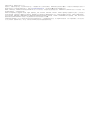 2
2
-
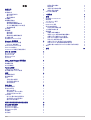 3
3
-
 4
4
-
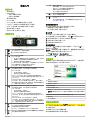 5
5
-
 6
6
-
 7
7
-
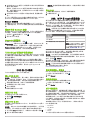 8
8
-
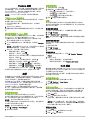 9
9
-
 10
10
-
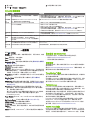 11
11
-
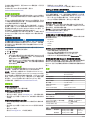 12
12
-
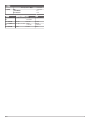 13
13
-
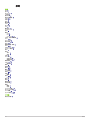 14
14
-
 15
15
-
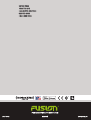 16
16